西电智课平台操作指南(教师版)
一、准备工作
1.手机端下载学在西电APP 并安装
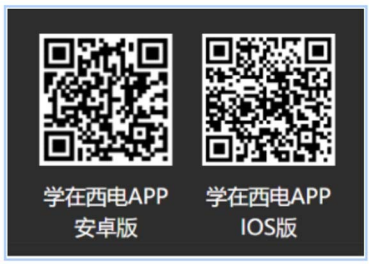

2. PC 端下载西电课堂软件并安装
WIN 版
https://x.ananas.chaoxing.com/win/xidian_ia32_4.4.5_202208211129.exe
MAC 版
https://x.ananas.chaoxing.com/mac/xidian_x64_4.4.5_202208211129.dmg

二、进入课程门户
教师可通过“西电智课”(https://xdspoc.xidian.edu.cn)或学在西电(https://learning.xidian.edu.cn)进行访问,两个入口为同一后台。通过学校统一身份认证进行登录,进入个人空间,即可看到个人本学期教学任务课程。
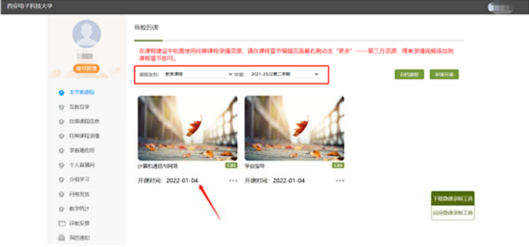
点击课程进入,可在“管理”栏目查看教学班信息,添加团队教师和助教等操作。可通过“通知”栏目向班级学生发布信息建立联系。
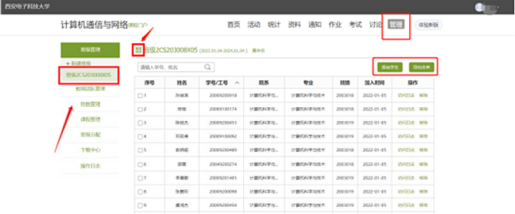
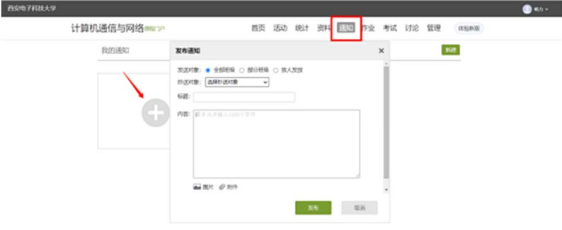
三、线上直播教学
电脑端打开“西电课堂”,使用“学在西电”手机APP 扫码登录。

西电课堂中的课程与教务系统已同步,登录后直接选择对应的课程进入即可,建议课前与学生建立联系,将课堂邀请码发给学生,以便提醒学生能够准时上课。
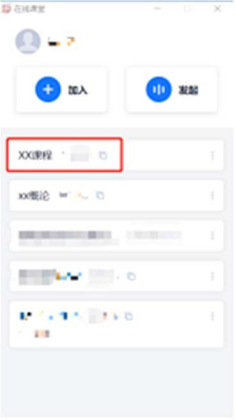
教师在直播授课时可通过“共享屏幕”功能进行PPT 等教案的展示;通过“班级群聊”和“班级活动”开展课堂实时互动。如需保存个人授课视频,可在课堂开始时点击“开始录制”,系统将全程录制直播画面,课堂结束后将自动保存至“西电智课”线上建课平台(原学在西电)教师个人云盘。
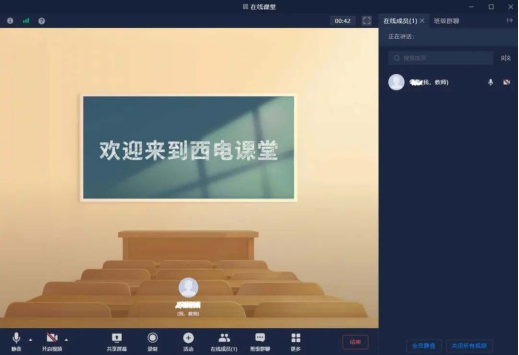
四、教室课堂直播
教师上课前,手动开启教室电脑上的“西电课堂”(教室电脑已安装),找到课程并点击进入相应的班级,进入对应的课堂,可进行授课活动。上课结束后,务必点击头像退出账号。
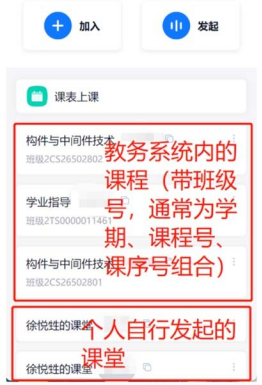
进入对应的课堂后,选择合适的摄像头和音频设备(教室电脑默认调用教室录播摄像头,即正对讲台、可拍到教师个人的摄像头。教师若使用个人电脑,需拔下教室的远程互动视频连接线连接到个人电脑上,并设置西电课堂使用的视频和音频设备)
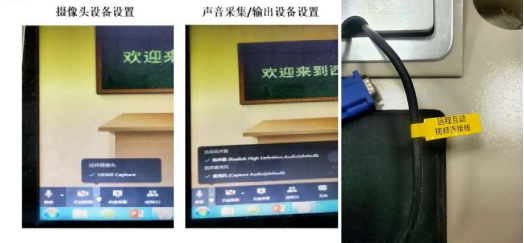
其余设置按需使用,为避免声音杂乱,建议不要允许自行解除静音。画质建议选择高清,方便学生通过直播摄像头查看黑板板书。
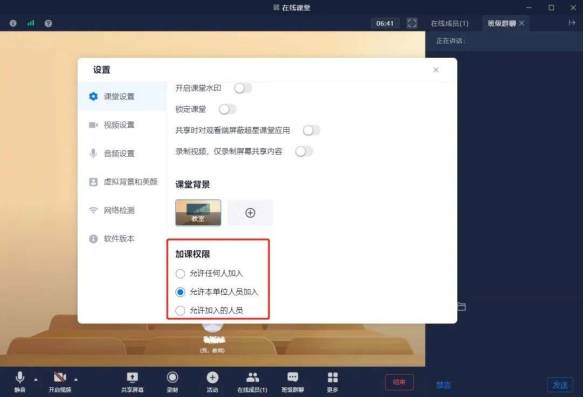
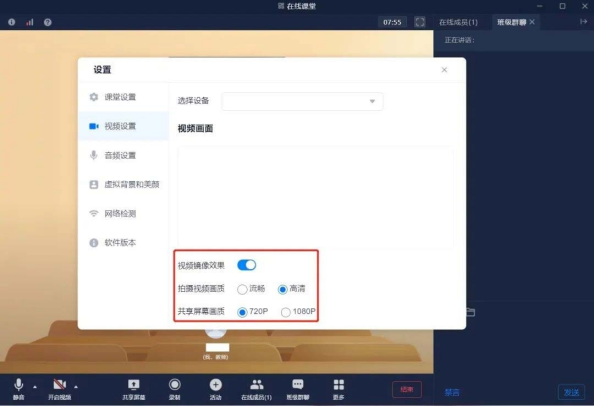
打开共享屏幕,请选择桌面1,为避免卡住,建议不要直接选择相应PPT。授课中,可点击“班级活动”或开启班级群聊,与学生进行互动
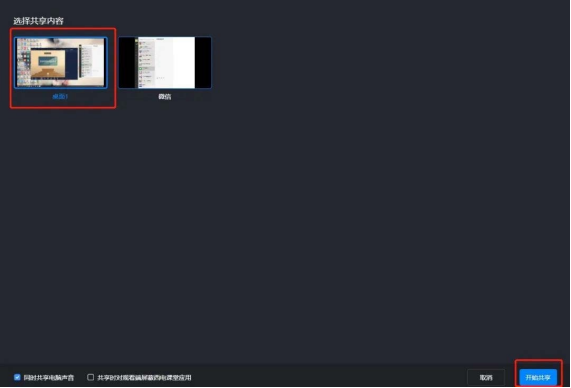
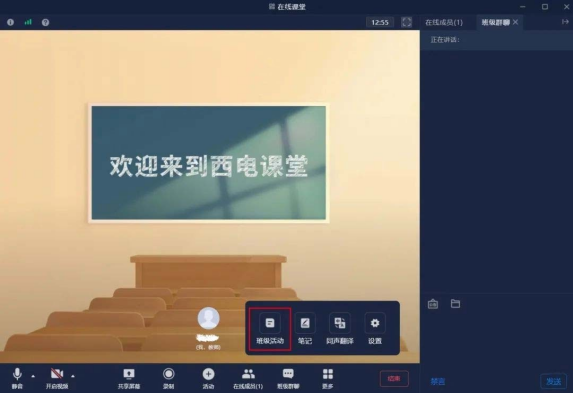
更多操作详见线上操作指南
学在西电:
https://mooc1.chaoxing.com/course/205777583.html
智课平台:
https://xdspoc.mh.chaoxing.com/engine2/general/more?appI d=932840&pageId=132398&wfwfid=146332&sfid=1&ssfid=&websi teId=42490&rootAppId=